3) Выберите требуемый объект и щелкните на ![]() для
добавления выбранного NE в окно “DCC Access Control”.
для
добавления выбранного NE в окно “DCC Access Control”.
4) Щелкните на <Query> для посылки команды запроса параметров управления доступом DCC в NE.
5) В окне редактирования в правой части интерфейса “DCC Access Control” измените соответствующие элементы и щелкните на <Apply> для передачи команды установки параметров управления доступом DCC в NE.
8.2.3 Управление доступом Ethernet
Назначение
Просмотр либо установка управления доступом к Ethernet для выбранного NE.
Необходимые условия
Для просмотра пользователь должен иметь полномочия диспетчера системы или более высокого уровня, а для выполнения установок – полномочия специалиста по техобслуживанию системы или более высокого уровня.
Интерфейс
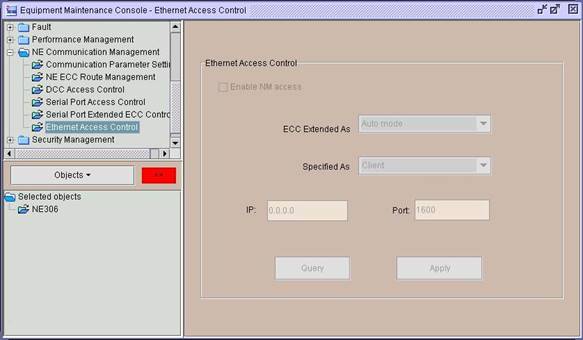
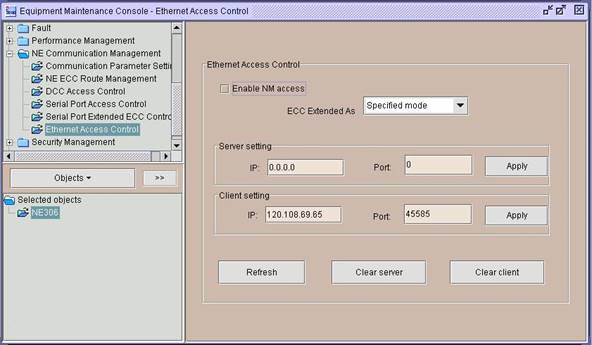
Процедуры
1) Выберите [Transmission/Equipment Maintenance Console] в главном меню для вызова консоли технического обслуживания оборудования.
2) Выберите [NE Communication Management/Ethernet Access Control] в дереве навигации.
3) Выберите требуемый объект и щелкните на ![]() для
добавления выбранного NE в окно “Ethernet Access Control”
(Управление доступом к Ethernet).
для
добавления выбранного NE в окно “Ethernet Access Control”
(Управление доступом к Ethernet).
4) Щелкните на <Query> для передачи команды запроса параметров управления доступом к Ethernet в NE.
5) В окне редактирования в правой части интерфейса “Ethernet Access Control” измените соответствующие параметры и щелкните на <Apply> для передачи команды установки параметров управления доступом к Ethernet в NE.
8.2.4 Управление доступом к последовательному порту
Назначение
Просмотр параметров управления доступом к выбранному NE или управление функцией доступа к NE.
Необходимые условия
Для просмотра пользователь должен иметь полномочия старшего оператора системы или более высокого уровня, а для выполнения установок – полномочия специалиста по техобслуживанию системы или более высокого уровня.
Данная информация применима к оборудованию OptiX 10G MADM.
Интерфейс
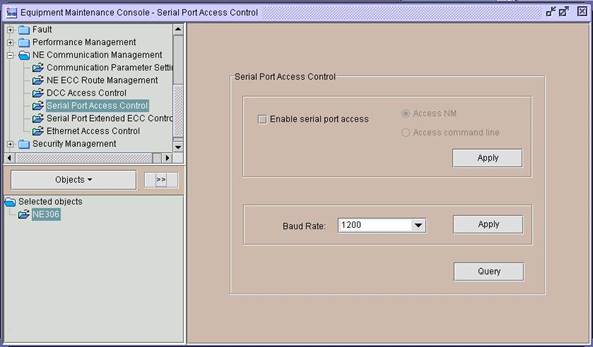
Процедуры
1) Выберите [Transmission/Equipment Maintenance Console] в главном меню для вызова консоли технического обслуживания оборудования.
2) Выберите [NE Communication Management/Serial Port Access Control] в дереве навигации для вызова интерфейса “Serial Port Access Control” («Управление доступом к последовательному порту»).
3) Выберите требуемый объект и щелкните на ![]() для
добавления выбранного NE в окно “Serial Port Access
Control”.
для
добавления выбранного NE в окно “Serial Port Access
Control”.
4) Щелкните на <Query> для передачи команды запроса параметров управления доступом к последовательному порту в NE.
5) В окне редактирования в правой части интерфейса “Serial Port Access Control” измените соответствующие параметры и щелкните на <Apply> для передачи команды установки параметров управления доступом к последовательному порту в NE.
8.2.5 Установка параметров ECC для последовательного порта
Назначение
Просмотр параметров управления доступом для выбранного NE или управление доступом к NE.
Необходимые условия
Для просмотра пользователь должен иметь полномочия старшего оператора системы или более высокого уровня, а для выполнения установок – полномочия специалиста по техобслуживанию системы или более высокого уровня.
Определение
[SLIP Protocol] (Протокол SLIP)
Сокращенное обозначение межсетевого протокола для последовательного канала (“Serial Line Interface [Д1] Protocol”), который обычно используется для связи между последовательным портом и модемом в качестве реализации протокола TCP/IP в последовательном порте и модеме.
Активизация функции расширенного ECC для последовательного порта приводит к запуску на этом порте протокола SLIP.
Интерфейс
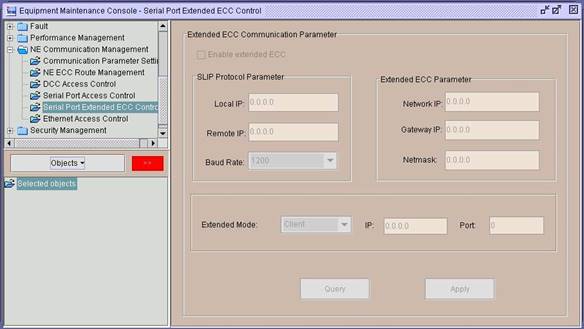
Процедуры
1) Выберите [Transmission/Equipment Maintenance Console] в главном меню для вызова консоли технического обслуживания оборудования.
2) Выберите [NE Communication Management/Serial Port Extended ECC Control] в дереве навигации для вызова интерфейса “Serial Port Extended ECC Control” («Управление расширенным ECC для последовательного порта»).
3) Выберите требуемый объект и щелкните на ![]() для
добавления выбранного NE в окно “Serial Port Extended
ECC Control”.
для
добавления выбранного NE в окно “Serial Port Extended
ECC Control”.
4) Щелкните на <Query> для передачи команды запроса параметров расширенного ECC последовательного порта в NE.
5) В окне редактирования в правой части интерфейса “Serial Port Extended ECC Control” измените соответствующие параметры и щелкните на <Apply> для передачи команды установки параметров ECC последовательного порта в NE.
Уважаемый посетитель!
Чтобы распечатать файл, скачайте его (в формате Word).
Ссылка на скачивание - внизу страницы.